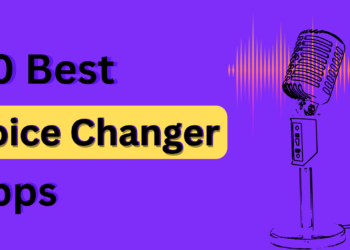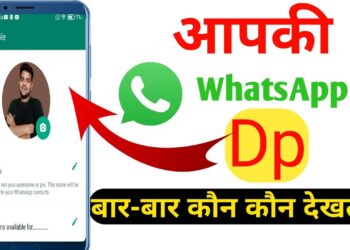Desktop ke liye WhatsApp par Message Reaction ka use kaise kare: इस साल की शुरुआत में, WhatsApp ने अपने mobile App ‘Message Reaction’ में एक excellent नई सुविधा शुरू की। WhatsApp के लिए Message Reaction अब Android और iOS users के लिए उपलब्ध है और यह काफी हद तक Message app के समान है।
यदि आप नहीं जानते हैं, तो संदेश प्रतिक्रिया आपको विभिन्न emojis के साथ विशिष्ट संदेशों पर प्रतिक्रिया करने की अनुमति देती है। जब यह feature पहली बार Android users के लिए rolled out किया गया था, तो इसने प्रतिक्रिया के लिए केवल 6 emojis की पेशकश की थी।
यदि आप नहीं जानते हैं, तो संदेश प्रतिक्रिया आपको विभिन्न emojis के साथ विशिष्ट संदेशों पर प्रतिक्रिया करने की अनुमति देती है। जब यह feature पहली बार Android users के लिए rolled out किया गया था, तो इसने प्रतिक्रिया के लिए केवल 6 emojis की पेशकश की थी।
हालाँकि, कुछ महीने पहले, इस सुविधा को एक upgrade प्राप्त हुआ था, और अब यह आपको WhatsApp पर संदेश प्रतिक्रिया के रूप में किसी भी emoji का उपयोग करने की अनुमति देता है। कई users पहले ही message reaction feature की तारीफ कर चुके हैं, जो WhatsApp के desktop version पर भी आ गया है।
इसलिए, यदि आप अपने दोस्तों के साथ संवाद करने के लिए desktop पर WhatsApp का उपयोग कर रहे हैं, तो अब आप बिना किसी add-on को install किए Message Reaction feature का उपयोग कर सकते हैं। हालांकि, किसी भी emoji वाले संदेशों पर प्रतिक्रिया देने के लिए आपको WhatsApp desktop app का उपयोग करना होगा। इस feature को अभी Web version में rolled out नहीं किया गया है।
इसलिए, यदि आप एक WhatsApp desktop user हैं जो संदेश प्रतिक्रिया का उपयोग करने के तरीकों की तलाश कर रहे हैं, तो आपको यह मार्गदर्शिका मददगार लग सकती है। नीचे, हमने किसी भी emoji के साथ WhatsApp संदेशों पर प्रतिक्रिया करने के तरीके के बारे में एक step-by-step मार्गदर्शिका Share की है।
Table of Contents
Windows 11 पर WhatsApp Desktop Download और Install करें
बहुत से उपयोगकर्ता यह नहीं जानते हैं कि PC पर WhatsApp desktop App कैसे चलाया जाता है। उन उपयोगकर्ताओं के लिए, हमने Windows 11 पर WhatsApp desktop को download और install करने के बारे में एक विस्तृत guide shared किया है।
साथ ही, Windows 11 के लिए एक WhatsApp Beta UWP App उपलब्ध है जो बेहतर और अधिक सुविधाएं प्रदान करता है। आप इन दो WhatsApp desktop clients में से किसी के लिए message reaction feature का इस्तेमाल कर सकते हैं।
Desktop के लिए WhatsApp पर Message Reaction का उपयोग करना बहुत आसान है। आपको हमारे द्वारा नीचे Share किए गए कुछ सरल steps का पालन करने की आवश्यकता है।
1. सबसे पहले Windows search पर click करें और WhatsApp type करें। इसके बाद, मिलान परिणामों की List से WhatsApp या WhatsApp Beta App खोलें।
2. जब WhatsApp desktop खुल जाए, तो उस बातचीत को खोलें जहां आप message प्रतिक्रिया का उपयोग करना चाहते हैं।
3. अब, अपने mouse cursor को उस message पर hover करें जिस पर आप प्रतिक्रिया देना चाहते हैं। आपको एक emoji icon दिखाई देगा।
4. Emoji reaction को चुनने के लिए Emoji icon पर Click करें।
5. यदि आप सभी emoji reactions को explore करना चाहते हैं, तो (+) button पर click करें।
6. अब, WhatsApp का emoji picker खुलेगा। यहां आपको उस emoji को select करना होगा जिसे आप उपयोग करना चाहते हैं।
इतना ही ! इस तरह आप desktop के लिए WhatsApp पर किसी भी emoji के साथ messages पर प्रतिक्रिया दे सकते हैं।
आप desktop के लिए WhatsApp पर किसी भी emoji के साथ संदेशों पर प्रतिक्रिया दे सकते हैं। तो, desktop पर WhatsApp message प्रतिक्रिया का उपयोग करने के लिए ये सरल कदम। अगर आपको और मदद चाहिए तो हमें नीचे comments में बताएं।